A Microsoft Edge Browser a jobb és továbbfejlesztett frissítés az Internet Exploreren keresztül, amelyet 2015-ben adott ki a Microsoft. Ha valaki alapértelmezés szerint nem Microsoft Edge böngészőt futtat, és minden alkalommal megnyílik, amikor bekapcsolja laptopját, akkor ez nagyon bosszantó lehet. Ennek elkerülése érdekében ebben a cikkben 2 különböző megoldást dolgoztunk ki arra vonatkozóan, hogyan lehet megakadályozni, hogy a Microsoft Edge automatikusan megnyíljon Windows 11 PC-n.
1. módszer: Kapcsolja ki az „Újraindítható alkalmazások automatikus mentése” lehetőséget
1. lépés: Nyisd ki Beállítások kb
nyomja meg Győzelem gombot a billentyűzeten, és gépeljen Beállítások.
Kattintson Beállítások alkalmazást a keresési eredmények közül.

2. lépés: A Beállítások oldalon
Kattintson Fiókok a bal oldali ablaktáblában és
Ezután válassza ki Bejelentkezési lehetőségek az alábbiak szerint.

3. lépés: A Bejelentkezési beállítások oldalon
Kattintson Az újraindítható alkalmazásaim automatikus mentése és újraindítása, amikor újra bejelentkezek
váltógombbal kapcsolja ki, ahogy az az adott képernyőképen is látható.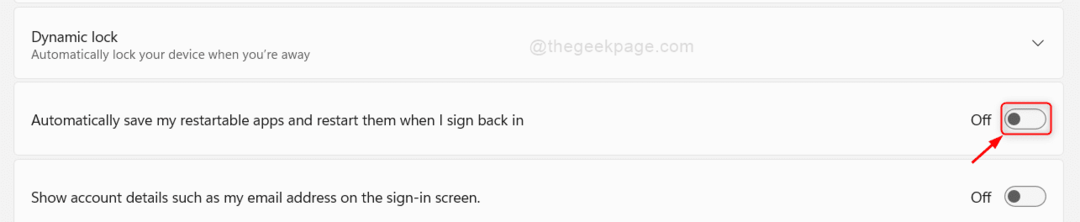
Remélhetőleg ez megoldja a problémát.
2. módszer: A Rendszerleíróadatbázis-szerkesztő használata
JEGYZET: Mielőtt továbblépne, készítsen másolatot a Registry-ről, hogy ha bármi baj történik, bármikor visszaállíthatja.
1. lépés: Nyissa meg a Rendszerleíróadatbázis-szerkesztőt
nyomja meg Win + R gombokat a billentyűzeten a Futtatás párbeszédpanel megnyitásához.
típus regedit a Futtatás mezőben.
Találat Belép kulcs.
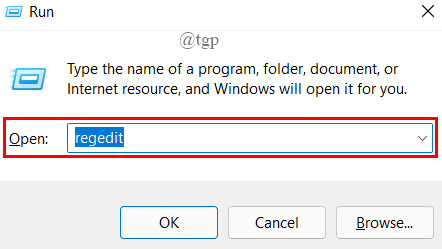
2. lépés: A Rendszerleíróadatbázis-szerkesztőben
Másolja és illessze be a következő elérési utat a címsorba, és nyomja meg a gombot Belép kulcs.
HKEY_LOCAL_MACHINE\SOFTWARE\Policies\Microsoft

3. lépés: A Rendszerleíróadatbázis-szerkesztő bal oldali ablaktáblájában
Kattintson a jobb gombbal Microsoft és Select Új > Kulcs.
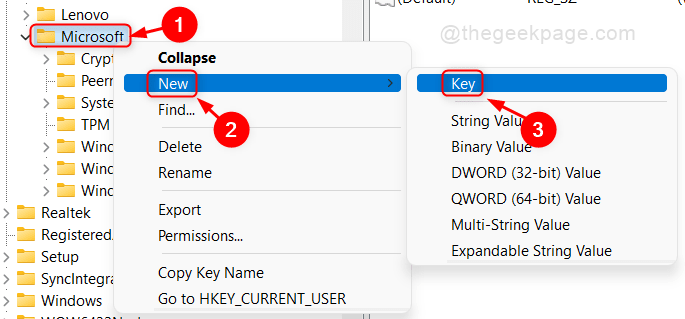
4. lépés: Módosítsa a kulcs nevét erre MicrosoftEdge.
Ezután kattintson a jobb gombbal MicrosoftEdge és Select Új > Kulcs.
Ismételje meg ismét egy másik kulcs létrehozásához MicrosoftEdge.

4. lépés: Most két kulcs van alatta MicrosoftEdge.
Kérjük, nevezze át „Új kulcs #1” mint Fő és "Új kulcs#2” mint TabPreloader.
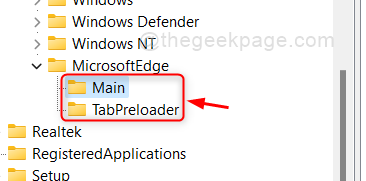
5. lépés: Ezután kattintson a jobb gombbal a főmenüre.
Kattintson Új > Duplaszó (32 bites) érték a listáról.

6. lépés: Ezután nevezze át ezt a duplaszót a következőre: AllowPrelaunch.
Kattintson duplán a AllowPrelaunch és adja meg az értékadatokat mint 0.
Kattintson rendben alkalmazni és bezárni.
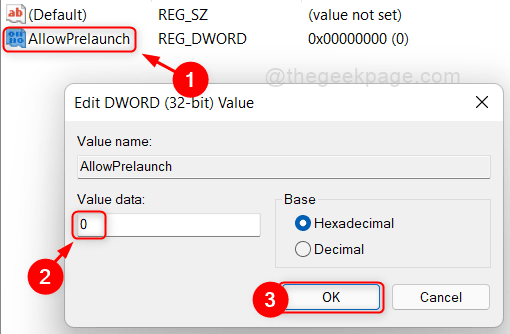
7. lépés: Kattintson jobb gombbal a TabPreloader alatti kulcs MicrosoftEdge.
Ezután menjen ide Új > Duplaszó (32 bites) érték.

8. lépés: Nevezze át másra TabPreloading engedélyezése.
Kattintson duplán TabPreloading engedélyezése és módosítsa az értéket erre 0.
Találat Belép kulcs.

A lépések végrehajtása után indítsa újra a rendszert, és a Microsoft Edge böngésző nem jelenik meg a rendszer indításakor.
Ez mind srácok.
Reméljük, hogy ez a cikk megoldotta a problémát, és informatív volt.
Kérjük, hagyjon nekünk megjegyzéseket lent, ha kérdése van.
Köszönöm, hogy elolvasta!


![5 legjobb böngésző Axie Infinity és egyéb NFT-játékokhoz [2022]](/f/249350f8befdc055d4d46156798e7377.png?width=300&height=460)